Как загружать приложения на Fire TV Stick
Что нужно знать
- На главном экране перейдите в Программы > Выберите приложениенажмите Получать и дождитесь завершения загрузки. Откройте приложение, когда будете готовы.
- На amazon.com/appstore выберите Модель Fire TV > Выбратьприложение > выберите свой Fire TV в Доставить и нажмите Скачать приложение.
В этой статье объясняется, как загружать приложения на Fire TV Stick с помощью устройства или веб-сайта Amazon, а также типы приложений, которые вы можете скачать. Следующие инструкции применимы ко всем устройствам Fire TV.
Как просматривать и загружать новые приложения на Fire TV Stick
Раздел App интерфейса Fire TV Stick организован по категориям. Выполните следующие действия, чтобы загрузить приложение:
Подключите Fire TV Stick к Интернету. В противном случае он не сможет загружать приложения.
-
Перейдите к домашний экран вашего устройства Fire TV.
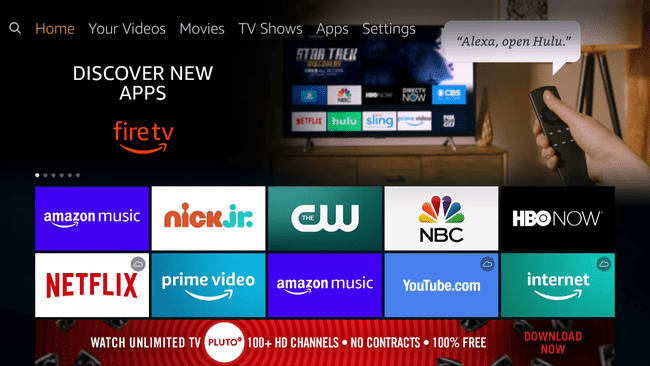
Нажимайте вправо на пульте дистанционного управления, пока не дойдете до Программы раздел.
Нажмите на пульте дистанционного управления, чтобы войти в
Программы раздел, а затем с помощью навигационной панели найдите интересующее вас приложение. Выделив это приложение, нажмите кнопку в центре навигационной панели, чтобы выбрать приложение.С участием Получать выбрано, нажмите кнопку в центре навигационной панели.
-
Дождитесь завершения загрузки, чтобы запустить приложение, или вернитесь в Программы раздел позже, чтобы использовать приложение в любое время.
8 лучших сервисов потокового ТВ для перерезчиков шнура в 2021 году
Если вы потеряли пульт для Fire TV Stick, вы всегда можете использовать свой телефон как пульт дистанционного управления пока не найдешь его снова. Для этого вам нужно будет установить приложение, но его легко установить и использовать.
Как использовать функцию поиска для поиска и загрузки приложений на Fire TV Stick
Если вы не видите нужное приложение в разделе «Приложения» интерфейса Fire TV, вы можете использовать функцию поиска для поиска определенных приложений. Вы также можете использовать эту функцию, если у вас есть более широкая категория приложений, которые вы ищете.
Если вы не помните название приложения, но помните, что оно делает или какой у него контент, вы также можете выполнить поиск по нему.
Вот как использовать функцию поиска на Fire TV Stick или любом другом устройстве Fire TV для поиска и загрузки приложений:
Перейдите на главный экран своей Fire TV Stick или любого другого устройства Fire TV.
-
Нажмите левую кнопку на навигационной панели, чтобы войти в раздел поиска.
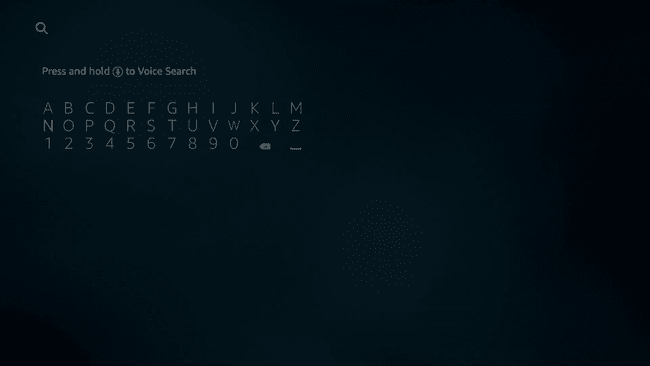
Раздел поиска представлен увеличительным стеклом. Если у вас есть пульт Fire TV со встроенным микрофоном, вы также можете выполнять поиск, нажав кнопку микрофона на пульте дистанционного управления.
-
С помощью навигационной панели введите имя приложения, которое вы ищете, а затем выберите его из списка.
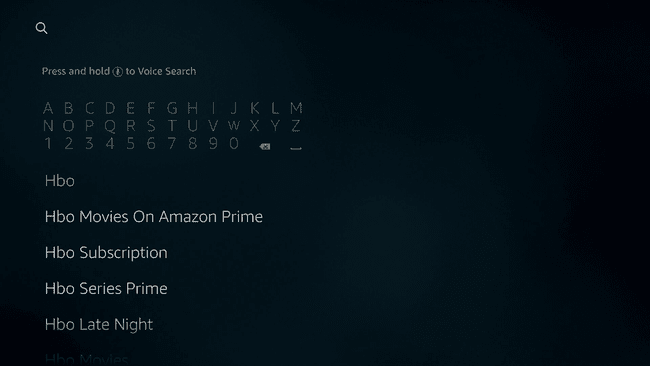
Возможно, вам не придется вводить полное название приложения. Если вы видите приложение, которое ищете, но не закончили печатать, просто нажмите вниз на навигационной клавиатуре, пока не дойдете до названия нужного приложения.
-
Найдите интересующее вас приложение и нажмите кнопку в центре навигационной клавиатуры, чтобы выбрать его.
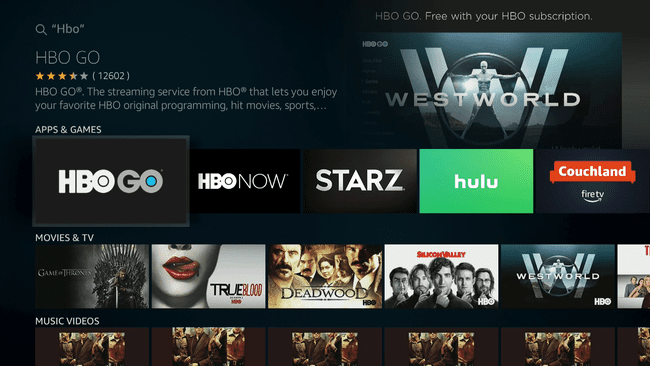
-
С участием Получать выбрано, нажмите кнопку в центре навигационной клавиатуры, чтобы загрузить приложение.
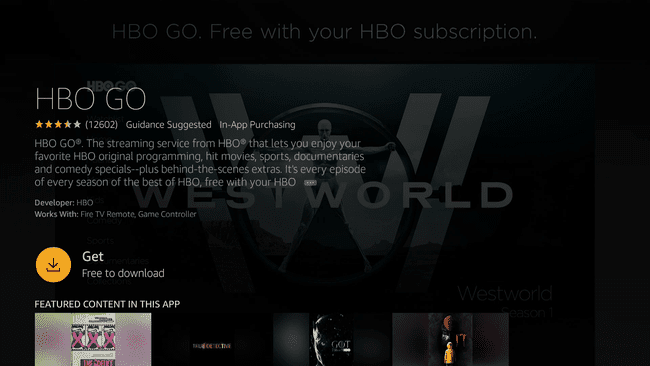
Подождите, пока приложение загрузится, а затем запустите его или вернитесь в Программы раздел позже, чтобы использовать его, когда захотите.
Как загружать приложения на Fire TV Stick с помощью веб-сайта Amazon
Другой способ найти и загрузить приложения для устройств Fire TV - использовать веб-сайт Amazon. Этот способ несколько менее удобен, потому что вам придется использовать компьютер вместо Fire TV Stick. Однако это также проще, потому что вам не нужно использовать экранную клавиатуру Fire TV для выполнения поиска.
При использовании этого метода вы находите приложение на веб-сайте Amazon, а затем сообщаете Amazon, на какое устройство следует загрузить приложение. Все это автоматизировано, поэтому вам не нужно беспокоиться о каких-либо дополнительных сложных шагах.
Вот как найти и загрузить приложения Fire TV с веб-сайта Amazon:
-
Используя выбранный вами веб-браузер, перейдите по адресу amazon.com/appstore.
Вы также можете просто найти свое приложение на главном сайте Amazon, но переход непосредственно в магазин приложений дает более релевантные результаты поиска.
-
Прокрутите вниз, пока не найдете Модель Fire TV на левой боковой панели и установите флажок рядом с типом имеющегося у вас устройства Fire TV.
Если вы не знаете, какой у вас тип Fire TV, пропустите этот шаг. В результатах поиска могут быть показаны приложения, несовместимые с вашим устройством, но вы сможете узнать об этом, прежде чем пытаться что-либо купить или скачать.
-
Найдите интересующее вас приложение и щелкните его.
Если вы ищете приложение определенного типа или имеете в виду конкретное приложение, вы можете сузить объем результатов, выбрав категорию на левой боковой панели или выполнив поиск приложения с помощью панели поиска в верхней части страница.
-
Щелкните поле "Вниз вниз", расположенное прямо под Доставить.
-
Выберите Fire TV что вы хотите загрузить приложение, и щелкните его.
Если вы не видите свое устройство Fire TV в этом меню, убедитесь, что вы вошли в правильную учетную запись Amazon. Если вы вошли в правильную учетную запись, то приложение несовместимо с вашим устройством Fire TV. Некоторые приложения предназначены только для работы с планшетами Fire.
-
Нажмите Скачать приложение.
Подождите, пока Fire TV загрузит приложение, а затем найдите его в Программы раздел.
Какие типы приложений можно загрузить на Fire TV Stick?
Приложения Fire TV Stick в первую очередь ориентированы на доставку видеоконтента, и все основные потоковые сервисы имеют приложения. Вы можете получить приложения для Netflix, Hulu, Paramount + (ранее CBS All Access), HBO Go и HBO Now, а также для большинства других потоковых сервисов.
Вы также найдете приложения для музыки, такие как Spotify, приложения для спорта, новостей и большинство других типов контента, которые вы можете транслировать на компьютер и другие устройства. Есть даже веб-браузеры, такие как Firefox, которые вы можете использовать на Fire TV Stick, а также некоторые игры.
Большинство приложений Fire TV Stick бесплатны, но для некоторых требуется предварительная покупка, а другие работают только при ежемесячной оплате или подписке на кабельное телевидение.
